
Onko sinulla koskaan ollut tilannetta, jonka jälkeenkäynnistä laite äkillisesti kadonneen äänen tietokoneelta? Ja nyt ymmärrät, että et voi katsella videota tai kuunnella suosikki ääniraitojasi, pelata mielenkiintoista arcade-peliä tai laulaa karaokea ystävien kanssa. Osoittautuu, että kannettavasta tietokoneestasi, tablet-laitteestasi tai muusta laitteestasi on tullut tavallinen kirjoituskone ja tapa päästä sosiaaliseen verkkoon, mutta akustiikka ei enää tarjoa niiden näyttökertojen kirkkautta. Siksi on tarpeen määrittää se. Laitteiden ja erilaisten käyttöjärjestelmien monimuotoisuuden vuoksi monet käyttäjät eivät kuitenkaan pysty ratkaisemaan äänen luomisongelmaa.
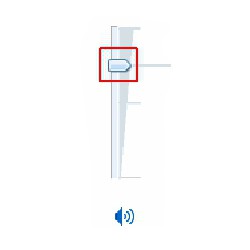
Kuvittele tilanne:olet työskennellyt koko elämäsi kannettavan tietokoneen kanssa, johon kaiuttimet on rakennettu, ja yhtäkkiä halusit ostaa kiinteän tietokoneen, johon sinun on kytkettävä monia lisälaitteita, kuten optinen hiiri, USB-näppäimistö ja tietysti kaiutinjärjestelmä. Sinulla ei ole koskaan ollut ongelmia kaapeleiden kytkemisessä tai ohjainten asentamisessa, mutta jostain syystä laitteesta ei kuulu ääntä. Ja ei ole selvää, mikä ongelma tarkalleen on. Tämä voi olla joko äänikortin toimimattomuus tai kaapelin tavanomainen taivutus tai ohjainten väärä asennus käyttöjärjestelmään. Äänen toistamista ei ole mahdollista ratkaista ilman ongelmia ratkaisematta useita ongelmia. Siksi sinun on ymmärrettävä, kuinka ääni määritetään Windows 7 -tietokoneessa.
Koska jokainen laite on rakenteeltaan erilainen, analysoimme äänen katoamisen mahdollisia syitä kunkin laitteen esimerkissä. Ota yksinkertaisin tietokonelaite - kannettava tietokone.

Mutta kaikenlaisten ääniongelmien välttämiseksi kaikissa käyttöjärjestelmissä on erityinen ohjelma, joka toimii tietokoneongelmien vianmäärityksessä.
Jotta pääset kohtaan ”ääniasetuksetWindows 7 "", sinun on ensin tunnistettava taustalla oleva ongelma. Voit tarkistaa äänikortin siirtymällä kohtaan “Käynnistä”, valitsemalla siitä “Ohjauspaneeli”, siirtymällä sitten ”Järjestelmä ja suojaus” -osaan ja napsauttamalla laitehallintaa.

Avattavassa ikkunassa voit diagnosoida työnkaikki tietokonelaitteet, äänikortti mukaan lukien. Jos se on ääni-, video- ja pelilaitteiden luettelossa, äänikortti on asennettu oikein laitteeseesi. Muuten sinun on aktivoitava se. Kannettavissa tietokoneissa tehdään integroitu ääniprosessori, joten laitehallinnan luettelossa tarvittava kohde voi olla toisessa paikassa. Jos äänikortilla on ongelmia, tekstin vieressä näkyy keltainen kysymysmerkki. Napsauttamalla nimeä hiiren kakkospainikkeella ja valitsemalla ”Ominaisuudet”, voit analysoida pääongelman ja asentaa äänikortin alkuperäiset ohjaimet uudelleen. Tämä äänen viritysohjelma auttaa sinua ratkaisemaan nopeasti äänikortin diagnosoinnin ongelman.
Ennen kuin asennat ohjelmiston uudelleen tietokonelaitteeseen, varmista, että kaikki kaapelit on kytketty oikein sopiviin liittimiin.


Jos se on kytketty tietokonelaitteeseenkaiuttimet, varmista, että ne on kytketty pistorasiaan ja virtapainike on oikeassa asennossa. Äänentoistolaitteissa on tyypillisesti ilmaisin, joka ilmaisee, onko laite kytketty virtalähteeseen vai ei. Voi myös tapahtua, että käännä äänenvoimakkuuden säädin vahingossa minimitasolle. Tässä tapauksessa alat asentaa ohjelmiston uudelleen, tarkista, että kaapeli on kytketty oikein, etkä ymmärrä miksi tietokoneen ääni katosi, ja ratkaisu ongelmaan on melko yksinkertainen.
Jotkut käyttäjät eivät tiedä mitä syödäohjelma, joka auttaa ratkaisemaan tietokonelaitteeseen liittyvät ongelmat. Tämä on vianetsintäavustaja. Jos mietit kuinka kytkeä ääni laitteeseen, ensinnäkin sinun on tehtävä diagnoosi nähdäksesi mikä on ongelma. Se ei vain auta äänen menetyksen seuraamista, vaan myös korjaa sen automaattisesti. Äänen säätöohjelma on erinomainen avustaja tämän ongelman ratkaisemisessa.

Jos olet vakuuttunut siitä, että ongelmassa onohjelmisto, sinun tulee poistaa ääniohjaimet ja ohjelmat sen määrittämiseksi, on suositeltavaa olla unohtamatta puhdistaa tietokoneen rekisteri. Lataa sitten tyypillesi sopivat ohjaimet kannettavan tietokoneen valmistajan tai Windows 7 -sivuston virallisilta verkkosivuilta ja asenna ne. Tällaisen ääniasetuksen Windows 7 -tietokoneessa nollauspainikkeen napsauttamisen jälkeen pitäisi luoda ääni.
Jotta Windows tunnistaa äänikortin, seTarvitaan joukko yhteensopivia ja oikein toimivia ohjaimia. Mitä he ovat? Tämä on joukko ohjelmistoja, jotka pystyvät toistamaan ääntä. Ääniohjaimen asetukset ovat automaattisia: tietokone määrittää tarvittavat oletusasetukset automaattisesti. Yritykset kehittävät ja parantavat uusia ohjainten versioita, joiden avulla voit helposti valita sopivimman vaihtoehdon käyttöjärjestelmällesi ja tietokonelaitteellesi ilman suuria vaikeuksia.
Monet eivät ymmärrä miksi se on välttämätöntä.Asenna uudemmat ohjaimet. On käynyt niin, että virusohjelmistot, virrankatkokset ja muut ongelmat voivat vahingoittaa tietokonelaitteen ohjelmistoja. Sitten käyttäjät pohtivat äänen kytkemistä päälle, koska vaurioitunut ohjelma ei enää pysty suorittamaan toimintojaan. Tällaisissa tapauksissa se on päivitettävä ja asennettava uudelleen ohjaustyyppeihin, jotka ovat yhteensopivia järjestelmätyyppisi kanssa.
Älä kiirehdi menettämään sydäntäsi, jos sinulla onTietokonelaite on menettänyt äänen. Tietenkin, tämä voi olla kaapelin katkeaminen taivutuksessa tai kaiuttimien toimintahäiriöt, mutta kuten monen vuoden kokemus osoittaa, käyttäjät, jotka pelkäävät rikkoa tai pilata tietokoneen, eivät pysty korjaamaan pientä ongelmaa. Äänen viritys Windows 7 -tietokoneella vie vähän aikaa, jos löydät oikean lähestymistavan. Älä pelkää käyttää äänen toisinnuksen vianetsintäohjelmaa, se auttaa määrittämään ongelman luonteen. Ja sitten tiedät jo tarkalleen mihin suuntaan siirtyä sen poistamiseksi.
Kun olet asentanut ohjaimet sinnekyky kokeilla äänitehosteita. Napsauttamalla kaiutinkuvaketta pikakäynnistyspalkissa, voit nähdä äänenvoimakkuuden säätimen lisäksi myös kirjoituksen "Mikseri".

Sen ansiosta äänenvoimakkuutta säädetään erikseenlaitteellasi jo käynnissä olevan tietyn ohjelman ääni. Napsauttamalla kaiutinkuvaketta avautuu ikkuna lisäääniasetuksille. Siellä voit pelata surround-äänen äänitasoilla, taajuudella, bittisyvyydellä ja äänitehosteilla.


























